BBK LD1506SI: РЕЖИМ ВОСПРОИЗВЕДЕНИЯ ЛАЗЕРНЫХ ДИСКОВ
РЕЖИМ ВОСПРОИЗВЕДЕНИЯ ЛАЗЕРНЫХ ДИСКОВ: BBK LD1506SI
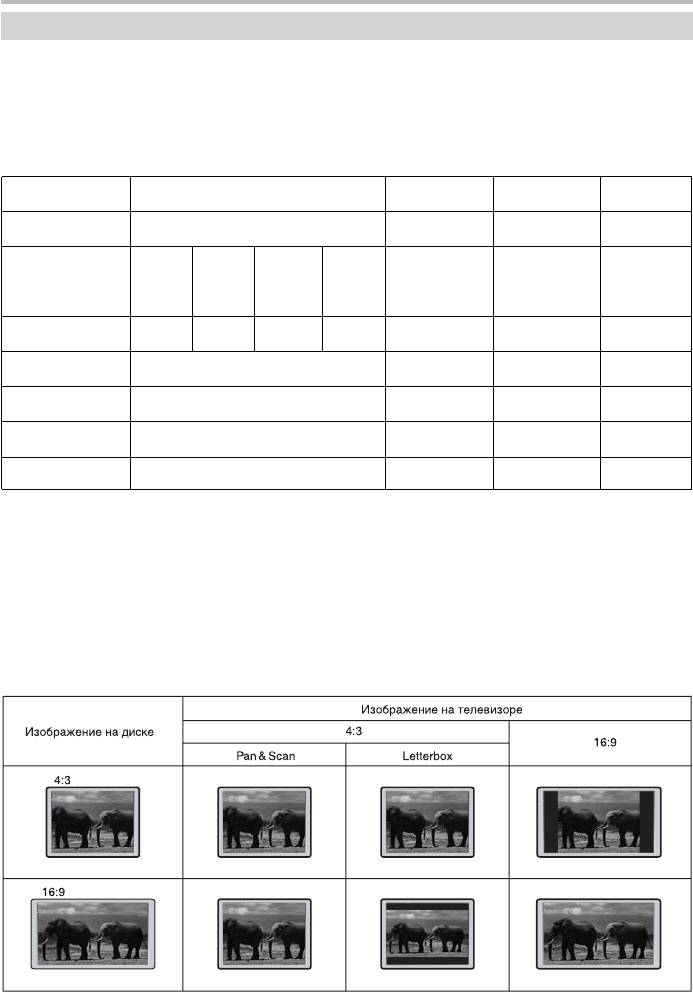
РЕЖИМ ВОСПРОИЗВЕДЕНИЯ ЛАЗЕРНЫХ ДИСКОВ
Краткое описание формата DVD
Формат DVD получил известность благодаря необычно большой емкости диска, что существенно
расширило возможности его применения в домашних развлекательных системах. Емкость одного
DVD−диска составляет от 4,7 до 17 ГБ (один DVD−диск заменяет от 7 до 26 стандартных CD−дисков).
Горизонтальное разрешение изображений в данном формате − более 500 линий. Для передачи
аудиосопровождения используются звуковые дорожки в форматах Dolby Digital и DTS, которые
обеспечивают 6 независимых аудиоканалов и создают невероятные пространственные эффекты.
Сравнение формата DVD с другими форматами
DVD VCD CDSuper VCD
Цифровой
Цифровой
Метод записи
Цифровой (MPEG−2)
Цифровой
(MPEG−2)
(MPEG−1)
1 сторона
1 сторона
2 стороны
2 стороны
Емкость
2 слоя –
1 слой –
650 МБ
650 МБ
650 МБ
1 слой –
2 слоя –
4,7 ГБ
8,5 ГБ
9,4 ГБ
17 ГБ
Время
133 мин.
242 мин.
266 мин.
484 мин.
45 мин.
74 мин.
74 мин.
воспроизведения
Диаметр диска
12/8 см
12/8 см
12/8 см
12/8 см
Горизонтальное
350
250
500 и более линий
разрешение
и более линий
и более линий
Линейное
Аудио
Dolby Digital/Линейное PCM
PCM
44,1 кГц/
Качество звука
48 кГц, 99 кГц/16, 20, 24 Бит
44,1 кГц
16 Бит
Дополнительные возможности
• Множество поддерживаемых языков
DVD−диск может содержать до 8−ми языков дубляжа и 32−х языков субтитров.
• Множество ракурсов камеры
Определенные сцены на DVD−диске могут быть записаны в 9−ти различных ракурсах.
• Быстрый поиск необходимого фрагмента
Пользователь может осуществлять поиск нужного момента в фильме как по времени, так и выбирая
главы (фрагменты, на которые разбит диск).
• Масштабирование изображения
Пользователь может масштабировать изображение в зависимости от геометрии телевизионного экрана.
ПРИМЕЧАНИЕ
• Не все DVD−диски записаны с поддержкой режима Pan & Scan. Чтобы фильм корректно воспроизводился
на телевизоре 4:3 (без черных полос), DVD−диск должен быть записан особым образом. Тем не менее,
даже в режиме Pan & Scan некоторая потеря информации все−таки будет.
12
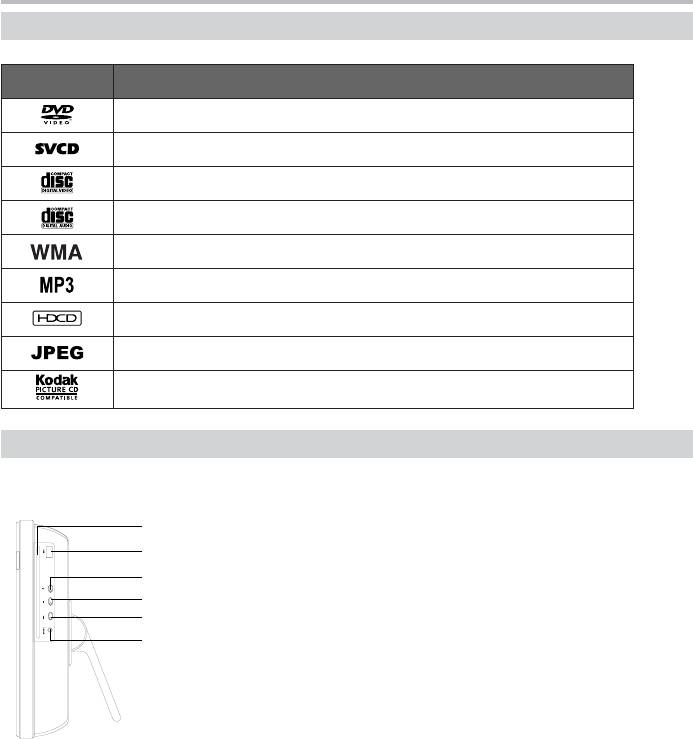
РЕЖИМ ВОСПРОИЗВЕДЕНИЯ ЛАЗЕРНЫХ ДИСКОВ
Поддерживаемые форматы
Тип Содержание
DVD: Сжатое цифровое аудио − видео (динамическое изображение)
Super VCD: Сжатое цифровое аудио − видео (динамическое изображение)
VIDEO CD: Сжатое цифровое аудио − видео (динамическое изображение)
CD−DA: Цифровое аудио
WMA: Сжатое цифровое аудио
MP3: Сжатое цифровое аудио
HDCD: Расширенный формат цифрового аудио
JPEG: Сжатое цифровое статическое изображение
Kodak Picture CD: Сжатое цифровое статическое изображение
Расположение и функции органов управления
Общий вид боковой (правой) панели
:
: Слот для лазерного диска
; USB−порт
;
< Клавиша EJECT
<
Извлечение лазерного диска.
= Клавиша STOP
=
Остановка воспроизведения.
>
> Клавиша PLAY/PAUSE
?
Начало воспроизведения/пауза в воспроизведении.
? Разъем для подключения наушников
13
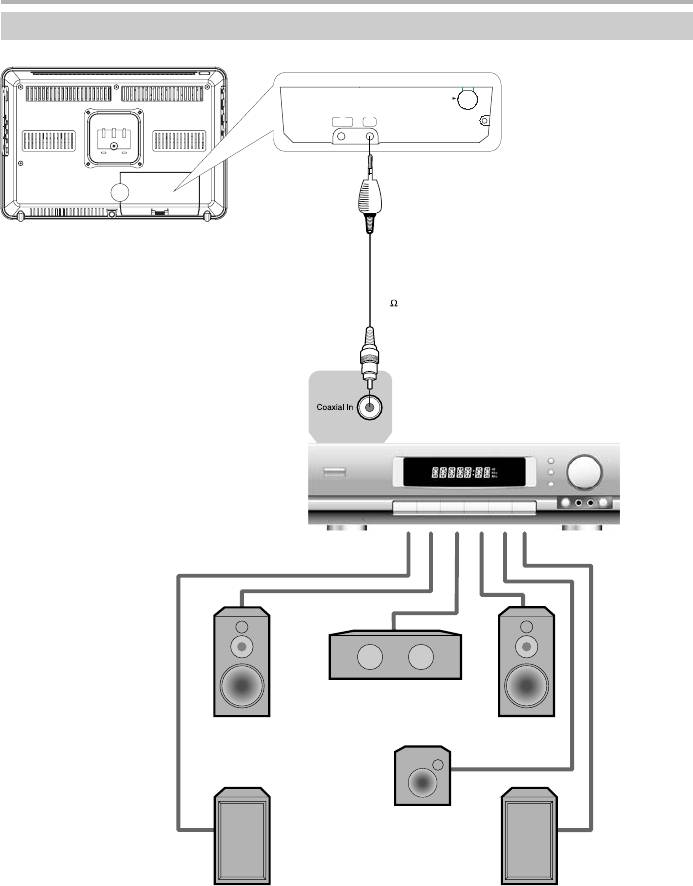
РЕЖИМ ВОСПРОИЗВЕДЕНИЯ ЛАЗЕРНЫХ ДИСКОВ
Подключение к усилителю с декодерами Dolby Digital или DTS
Задняя панель телевизора
RF
VIDEO
IN
OUT
AUDIO
COAX
75 Коаксиальный кабель
Усилитель с декодерами Dolby Digital или DTS
Центральный
громкоговоритель
Левый фронтальный
Правый фронтальный
громкоговоритель
громкоговоритель
Сабвуфер
Левый громкоговоритель
Правый громкоговоритель
окружающего звука
окружающего звука
Производится по лицензии Dolby Laboratories. "Dolby" и "DD" торговые марки Dolby Laboratories.
Конфиденциальные неизданные работы. © 1992 − 1997 Dolby Laboratories. Все права защищены.
14
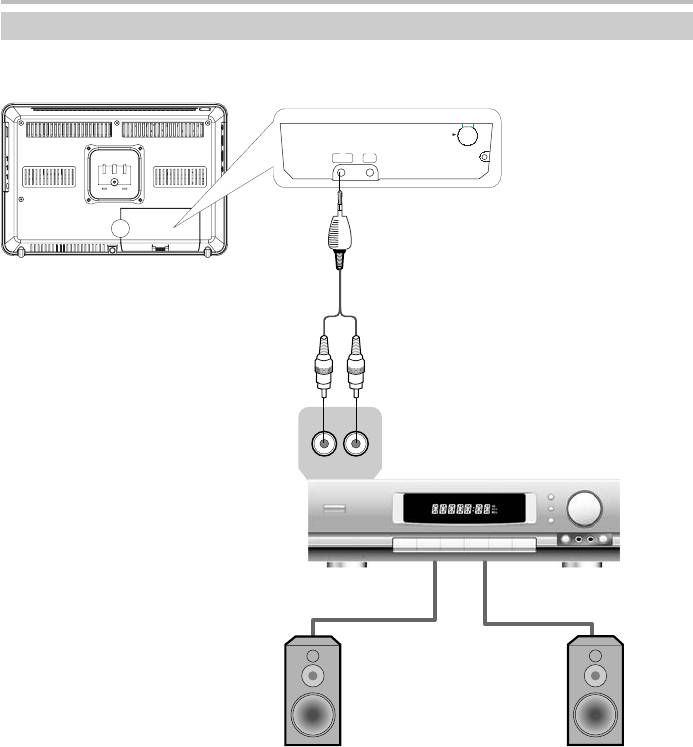
РЕЖИМ ВОСПРОИЗВЕДЕНИЯ ЛАЗЕРНЫХ ДИСКОВ
Подключение к стереофоническому усилителю
Перед началом подключения убедитесь, что электропитание отключено.
Задняя панель телевизора
RF
VIDEO
IN
OUT
AUDIO
COAX
Аудиокабель
Audio In
Усилитель с декодерами Dolby Digital или DTS
Левый фронтальный
Правый фронтальный
громкоговоритель
громкоговоритель
15
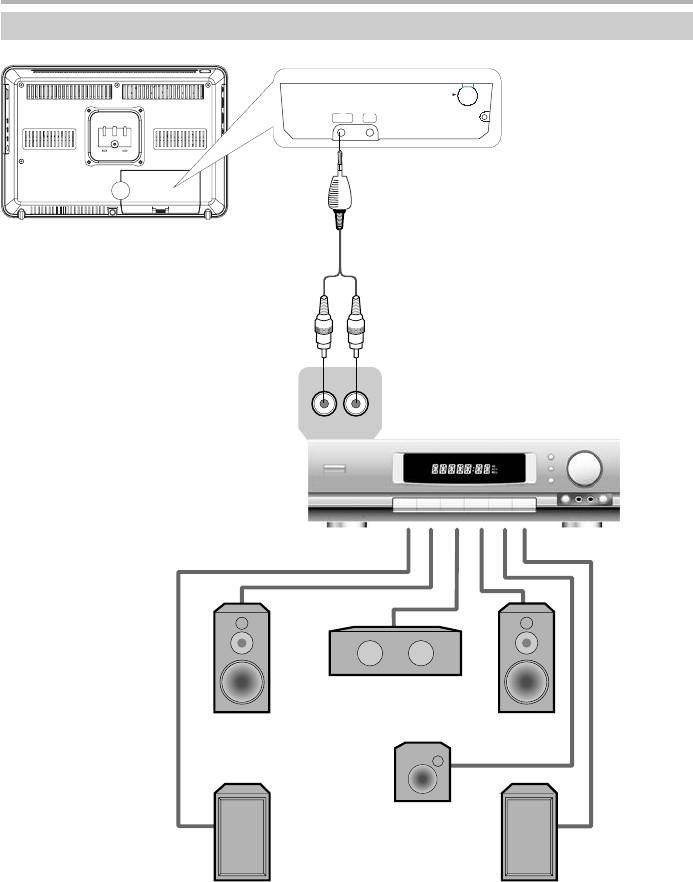
РЕЖИМ ВОСПРОИЗВЕДЕНИЯ ЛАЗЕРНЫХ ДИСКОВ
Подключение к усилителю с декодером Dolby Digital Pro Logic Surround
Задняя панель телевизора
RF
VIDEO
IN
OUT
AUDIO
COAX
Аудиокабель
Audio In
Усилитель с декодерами Dolby Digital или DTS
Центральный
громкоговоритель
Левый фронтальный
Правый фронтальный
громкоговоритель
громкоговоритель
Сабвуфер
Левый громкоговоритель
Правый громкоговоритель
окружающего звука
окружающего звука
16
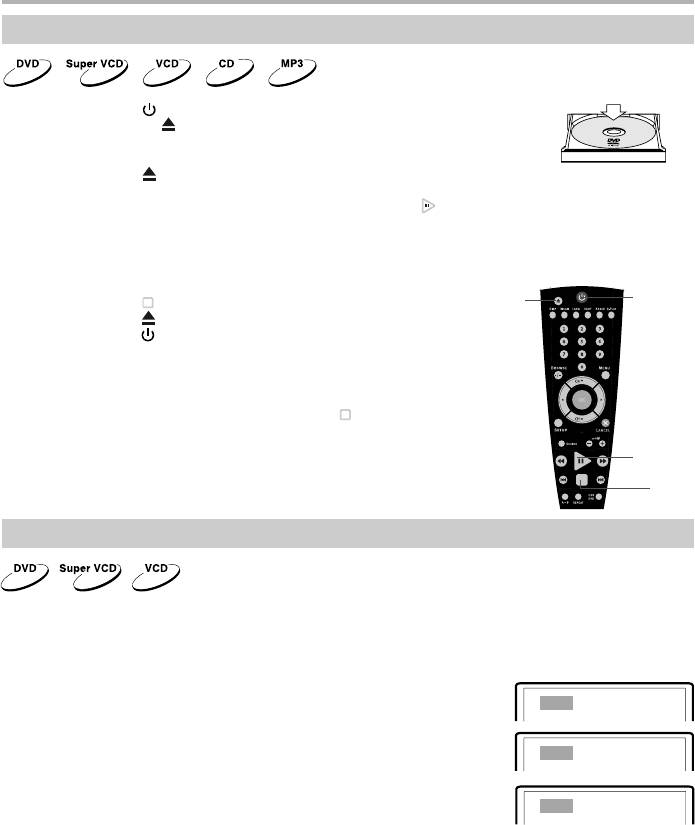
РЕЖИМ ВОСПРОИЗВЕДЕНИЯ ЛАЗЕРНЫХ ДИСКОВ
Воспроизведение дисков
1. Нажмите клавишу , чтобы включить устройство.
2. Нажмите на клавишу на верхней панели DVD−плеера.
Лоток для загрузки дисков выдвинется, поместите в него диск
лицевой стороной вверх.
3. Нажмите клавишу еще раз, лоток для дисков закроется.
4. В зависимости от формата диска воспроизведение может начаться автоматически,
или Вам необходимо будет выбрать файл и нажать клавишу или OK.
При проигрывании DVD−диска на экране телевизора появится меню. При проигрывании SVCD−
или VCD2.0−диска на экране появится меню, и устройство перейдет в режим РВС. При проигрывании
CD−, HDCD− или VCD1.1−диска воспроизведение начнется в порядке нумерации треков.
EJECT
STANDBY
5. Нажмите клавишу для остановки воспроизведения.
6. Нажмите клавишу , чтобы извлечь диск.
7. Нажмите клавишу , чтобы перевести плеер в режим ожидания.
ПРИМЕЧАНИЯ
• Выключите электропитание устройства, если Вы не собираетесь
пользоваться им в течение длительного времени.
• При проигрывании DVD−диска нажмите клавишу дважды
для перехода в режим полной остановки воспроизведения.
PLAY/PAUSE
STOP
Выбор системы цветности
Выберите систему цветности
Нажмите клавишу SETUP, войдите в настройки Изображение/ТВ−система,
выберите систему цветности устройства в соответствии с системой
цветности телевизора.
1. Установите параметр Изображение/ТВ−система в положение PAL,
PAL
если телевизор работает в системе PAL. Изображение на экране:
2. Установите параметр Изображение/ТВ−система в положение NTSC,
NTSC
если телевизор работает в системе NTSC. Изображение на экране:
3. Установите параметр Изображение/ТВ−система в положение Авто,
чтобы выбрать режим автоматического выбора системы, если
АВТО
используется мультисистемный телевизор. Изображение на экране:
ПРИМЕЧАНИЕ
• Переключение системы цветности не всегда возможно во время воспроизведения.
• Некоторые функции или весь диск могут быть воспроизведены некорректно, если выбрана
неверная система цветности. Мы рекомендуем установить систему цветности устройства
и телевизора в режим АВТО.
17
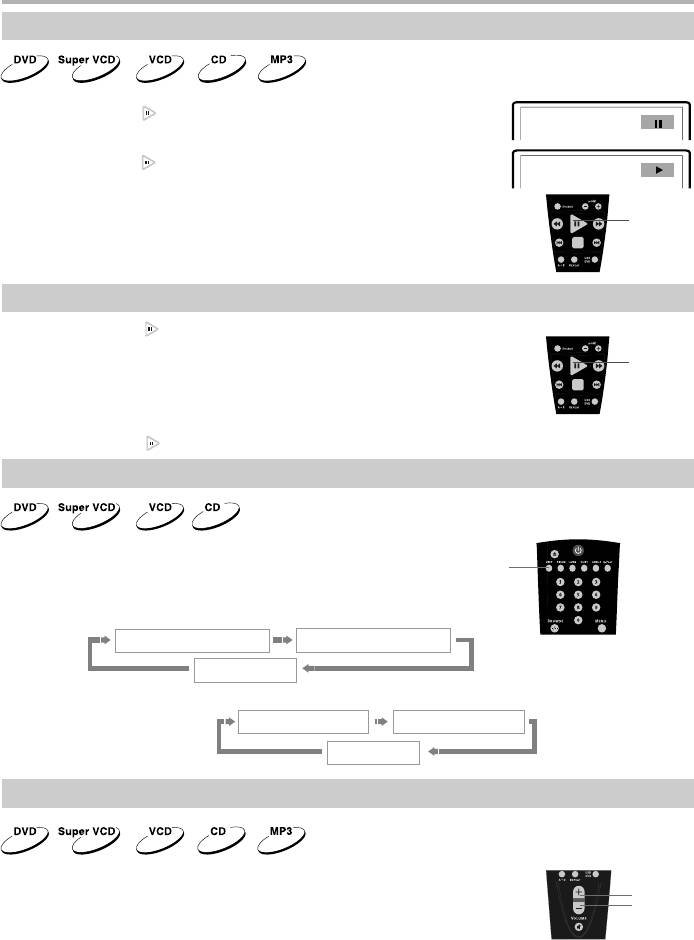
РЕЖИМ ВОСПРОИЗВЕДЕНИЯ ЛАЗЕРНЫХ ДИСКОВ
Пауза/нормальное воспроизведение диска
1. Нажмите клавишу в режиме воспроизведения,
чтобы остановить воспроизведение.
2. Нажмите клавишу для нормального воспроизведения.
ПРИМЕЧАНИЕ
• Экран телевизора переходит в режим защиты экрана, если изображение
PLAY/PAUSE
на экране не меняется в течение приблизительно 2−х минут (в режимах
паузы, остановки, меню, отсутствия диска и т. д.).
Покадровое воспроизведение
1. Нажмите клавишу в режиме воспроизведения, чтобы остановить
воспроизведение.
2. Покадровое воспроизведение осуществляется с помощью клавиши ВПРАВО.
PLAY/PAUSE
Каждое нажатие клавиши воспроизводит по одному кадру.
Режим покадрового воспроизведения недоступен при воспроизведении
CD− или МРЗ−диска.
3. Нажмите клавишу для нормального воспроизведения.
DISPLAY
Нажмите клавишу DISP.
DISP
Информация о диске появится на экране телевизора.
Последовательно нажимайте клавишу DISP,
чтобы увидеть следующую информацию:
DVD−диск:
Прошло
Прошло в эпизоде
_:__:__/_:__:__ Раздел __:__
_:__:__/_:__:__ Эпизод __:__
Отображение выкл.
CD−, SVCD− или VCD−диск:
Прошло в треке
Всего прошло
__:__/__:__ Трек __:__
__:__/__:__ Трек __:__
Отображение выкл.
Регулировка уровня громкости
1. Нажмите клавишу VOLUME на телевизоре или усилителе,
чтобы отрегулировать звук.
VOLUME+
2. Нажмите клавишу VOLUME на пульте дистанционного управления
VOLUME−
данного устройства.
• Нажмите клавишу VOLUME+, чтобы увеличить звук.
• Нажмите клавишу VOLUME−, чтобы уменьшить звук.
• Максимальное значение уровня громкости − 20.
18
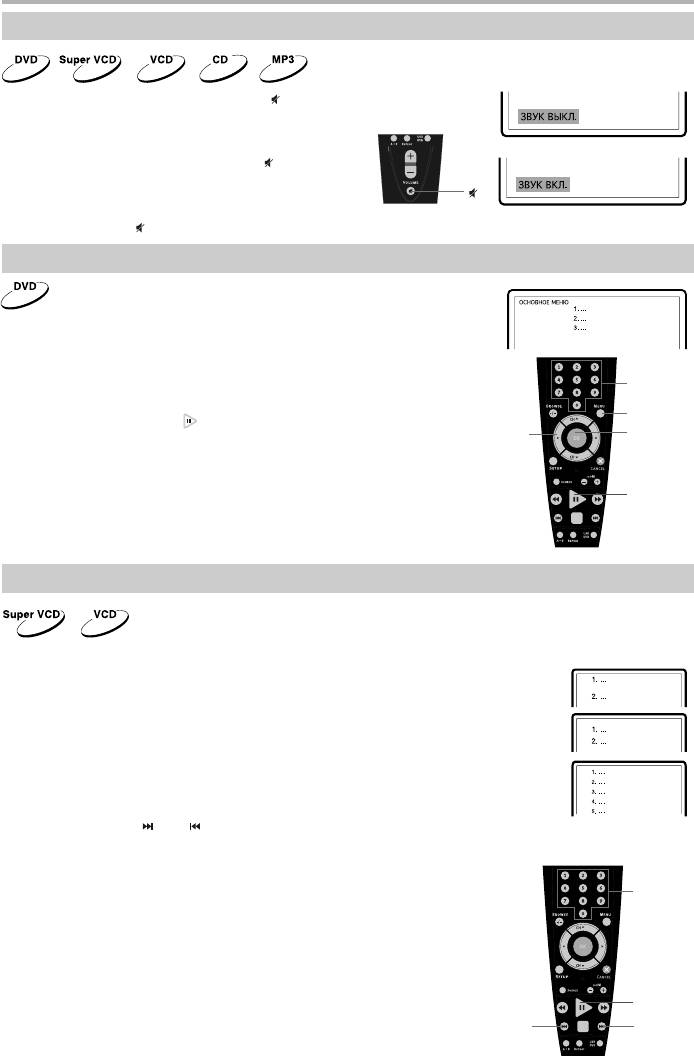
РЕЖИМ ВОСПРОИЗВЕДЕНИЯ ЛАЗЕРНЫХ ДИСКОВ
Отключение звука
1. Отключение звука. Нажмите клавишу
в режиме воспроизведения, чтобы выключить звук.
2. Включение звука. Нажмите клавишу
еще раз для включения звука.
ПРИМЕЧАНИЕ
• Нажмите клавишу , если звук отсутствует.
Меню проигрывания DVD−дисков
Некоторые DVD−диски имеют собственное меню.
1. Нажмите клавишу MENU, чтобы отобразить меню на экране.
Произведите нужные действия в соответствии с подсказками на экране,
выбирая соответствующие пункты с помощью цифровых клавиш.
NUMBER
2. С помощью клавиш направления выберите нужный трек,
MENU
затем нажмите клавишу или ОК.
CURSOR
OK
ПРИМЕЧАНИЕ
• Нажмите клавишу MENU, чтобы вернуться в главное меню.
PLAY/PAUSE
Переходы между меню различаются для разных дисков.
Функция РВС
Воспользуйтесь функцией РВС при воспроизведении SVCD−, VCD2.0−дисков с функцией РВС.
1. Главное меню на экране телевизора:
Нажмите цифровую клавишу для выбора.
Например, выберите главное меню 1.
Изображение на экране телевизора:
2. На экране телевизора появится подменю после входа в главное меню 1.
3. Нажмите клавишу или , чтобы перейти к нужной странице.
4. Нажмите цифровую клавишу, чтобы выбрать пункт
подменю. Например, нажмите клавишу 5,
чтобы начать воспроизведение с 5−го трека.
5. Нажмите клавишу CANCEL, чтобы вернуться
NUMBER
в подменю. Нажмите клавишу CANCEL еще раз,
чтобы вернуться в главное меню.
6. Нажмите клавишу MENU, чтобы выключить функцию РВС
и перейти в режим нормального воспроизведения.
PLAY/PAUSE
PREV
NEXT
19
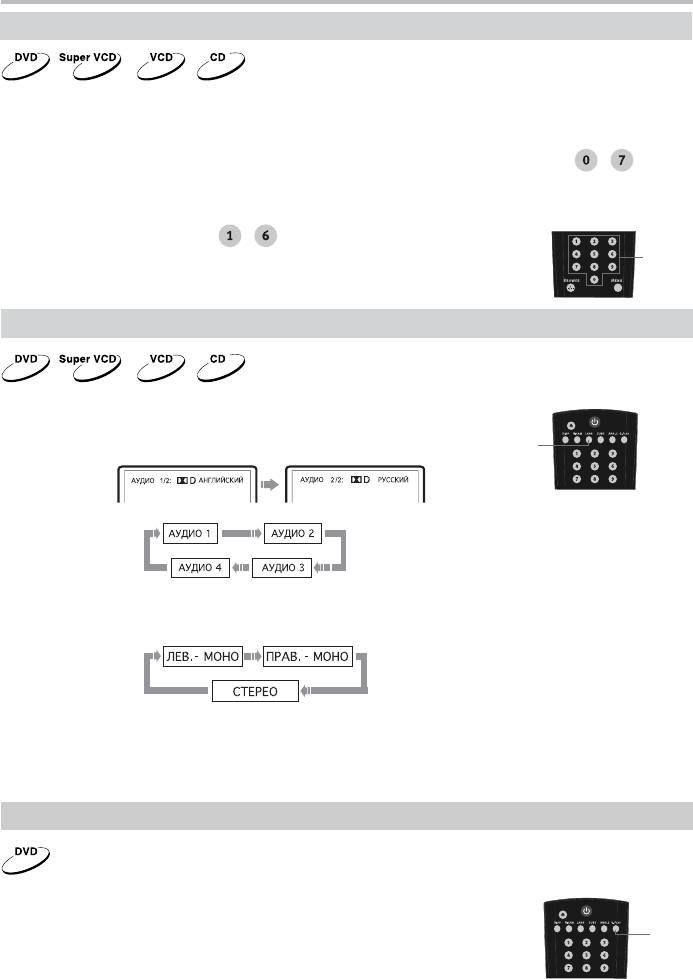
РЕЖИМ ВОСПРОИЗВЕДЕНИЯ ЛАЗЕРНЫХ ДИСКОВ
Непосредственный выбор раздела или трека с помощью цифровых клавиш
1. Вставьте диск, после того как DVD−плеер начнет чтение, нажмите цифровую клавишу, чтобы выбрать
раздел или трек. Переход между выбором раздела или трека осуществляется с помощью клавиш
ВЛЕВО и ВПРАВО.
0 + 7
2. Если номер раздела/трека <10, нажмите клавишу 1–9. Например выберите трек 7:
3. Если номер раздела/трека >10, нажмите цифровую клавишу 1–9, затем снова цифровую клавишу 0–9.
Например, выберите трек 16:
1 + 6
ПРИМЕЧАНИЕ
• При воспроизведении VCD− или VCD2.0−дисков эта функция доступна
NUMBER
только при выключенном режиме РВС. Если режим РВС включен,
для выбора трека войдите в главное меню диска, нажатием клавиши CANCEL.
Выбор языка/аудиоканала
Нажмите клавишу LANG.
Вы можете выбрать желаемый язык при воспроизведении DVD−
или SVCD−диска, записанного с поддержкой нескольких языков.
LANG
DVD−диск:
SVCD−диск:
Дубляж некоторых VCD− и SVCD−дисков выделяется в отдельный звуковой канал, что дает возможность
при воспроизведении таких дисков выбирать звуковое сопровождение на языке, который Вы
предпочитаете в моно− или стереорежиме.
VCD−, CD−диски:
ПРИМЕЧАНИЯ
• Наличие языков зависит от записи конкретного диска.
• При воспроизведении DVD−Video дисков нажатие клавиши переключения языков может вызвать
повторное воспроизведение текущего трека.
Функция Q−PLAY (быстрое воспроизведение)
Некоторые DVD−диски записаны с блоками "непропускаемой" рекламы
или другой информации. Чтобы после загрузки диска перейти непосредственно
к воспроизведению самого фильма, Вам необходимо воспользоваться
Q−PLAY
функцией "Q−Play".
Нажмите клавишу Q−PLAY после загрузки DVD−диска, чтобы сразу перейти
непосредственно к просмотру фильма.
ПРИМЕЧАНИЕ
• При воспроизведении некоторых дисков, в связи с особенностью их записи данная функция может
не работать.
20
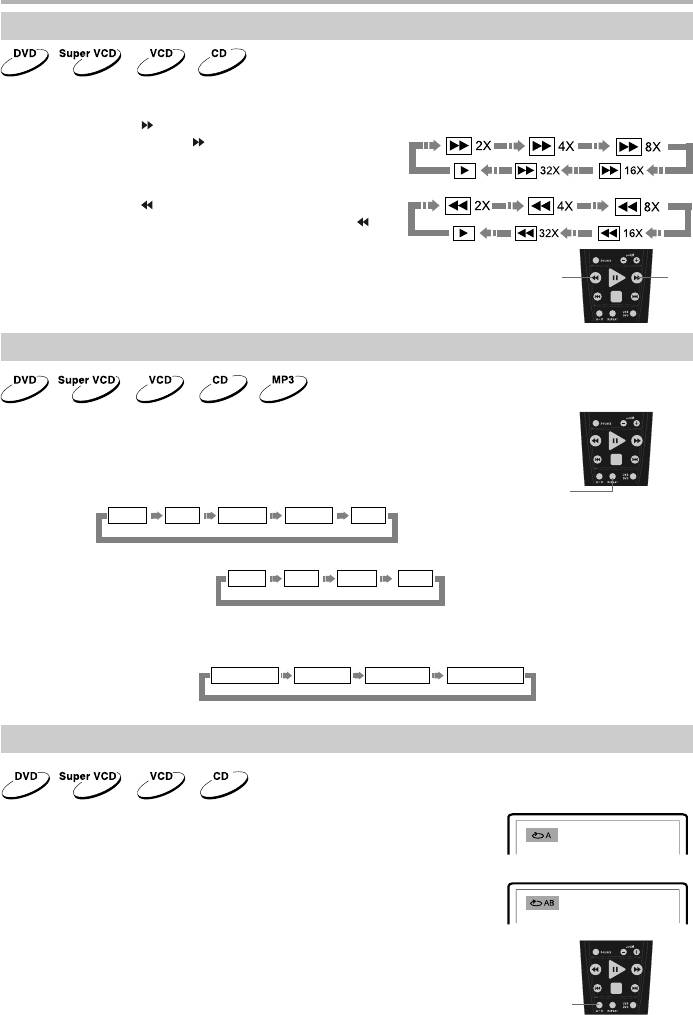
РЕЖИМ ВОСПРОИЗВЕДЕНИЯ ЛАЗЕРНЫХ ДИСКОВ
Ускоренное воспроизведение
Вы можете использовать ускоренное воспроизведение вперед и назад, чтобы найти нужный фрагмент
в режиме воспроизведения.
1. Нажмите клавишу , чтобы плеер начал ускоренное воспроизведение вперед.
Каждое нажатие клавиши изменяет скорость
воспроизведения DVD−, SVCD−, VCD−,
CD−дисков в следующей последовательности:
2. Нажмите клавишу , чтобы плеер начал ускоренное
воспроизведение назад. Каждое нажатие клавиши
изменяет скорость воспроизведения
DVD−, SVCD−, VCD−, CD−дисков
в следующей последовательности:
REW
FWD
Повторное воспроизведение
Функция повторного воспроизведения позволяет Вам повторять
определенный раздел, эпизод, трек или диск.
При каждом нажатии клавиши REPEAT на экране отображается
следующая информация:
REPEAT
DVD−диск:
Выкл. A−B ВсеЭпизод Раздел
SVCD−, VCD− или CD−диск:
Выкл. A−B ВсеТрек
Для SVCD− и VCD2.0−дисков эта функция доступна только при выключенном режиме РВС.
Для VCD1.1− и CD−дисков эта функция доступна в обоих режимах.
MP3−диск:
Откл. повтор
По файлу
Повт. файл
Повторить все
Повтор выбранного фрагмента
1. Во время нормального воспроизведения нажмите клавишу А−В,
чтобы выбрать точку А (начало выбираемого участка).
Информация на экране:
2. Повторным нажатием клавиши А−В выберите точку В
(конец выбираемого участка). Информация на экране:
DVD−плеер автоматически вернется к точке А, чтобы повторно
воспроизвести выбранный фрагмент (А−В).
3. Нажмите клавишу А−В еще раз, чтобы перейти
в режим нормального воспроизведения.
A−B
ПРИМЕЧАНИЯ
• Эта функция не доступна для некоторых дисков.
• Фрагмент может быть выбран только в пределах одного трека в режиме РВС.
21
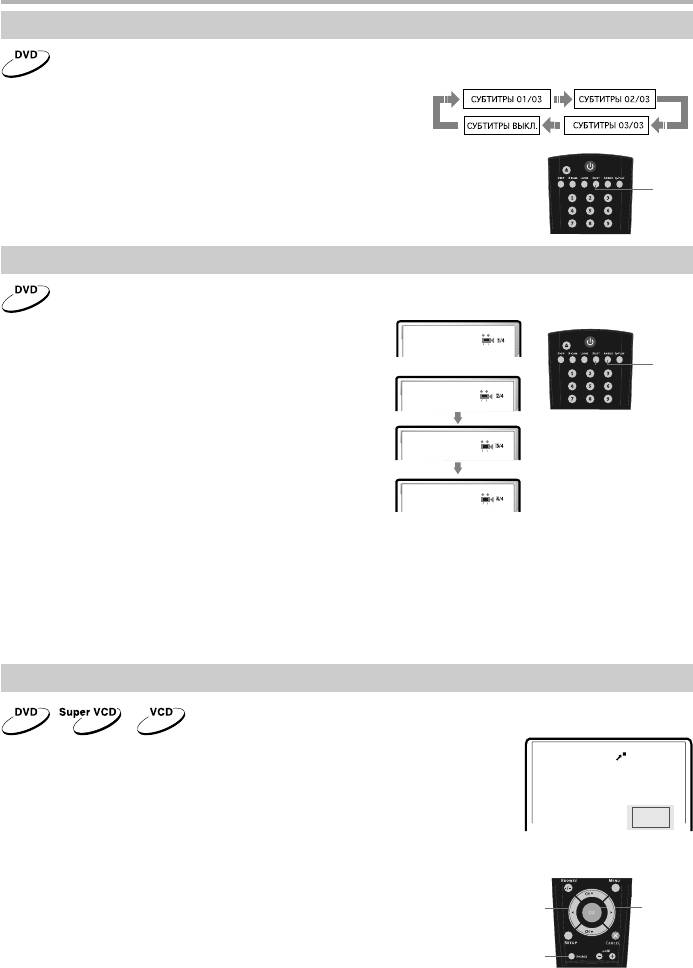
РЕЖИМ ВОСПРОИЗВЕДЕНИЯ ЛАЗЕРНЫХ ДИСКОВ
Выбор субтитров
Нажмите клавишу SUBT. При воспроизведении DVD−дисков,
записанных с субтитрами на разных языках, Вы можете выбрать
язык субтитров. Каждое нажатие клавиши SUBT изменяет язык
субтитров, как показано на рисунке:
Количество доступных языков может достигать 32 для DVD−дисков,
но при этом оно зависит от записи конкретного диска.
SUBT
Выбор ракурса
1. Нажмите клавишу ANGLE. Информация на экране:
ANGLE
Выберите другой ракурс с помощью клавиши ANGLE.
Изображение на экране будет меняться,
как показано на рисунке:
2. Чтобы вернуться в режим нормального воспроизведения, нажимайте клавишу ANGLE,
пока не вернетесь к значению по умолчанию.
ПРИМЕЧАНИЯ
• Количество возможных ракурсов зависит от записи конкретного DVD−диска. Вы можете выбрать
любое значение из всех возможных.
• Эта функция доступна только для дисков, записанных с поддержкой различных ракурсов.
Увеличение/уменьшение изображения
1. В режиме воспроизведения нажмите клавишу ZOOM+.
1. 2
Изображение на экране телевизора:
Изображение увеличено в 1.2 раза.
2. С каждым последующим нажатием клавиши ZOOM+ масштабирование
изображения будет осуществляться в следующем порядке:
x1.2, x1.3, x1.5, x2, x2.5, x3, x3.5, x4.
3. При нажатии на клавишу ZOOM+ еще раз изображение вернется
к первоначальному размеру.
4. При нажатии на клавишу ZOOM− будет осуществляться возврат
на предыдущий уровень масштабирования.
CURSOR
OK
ZOOM
22
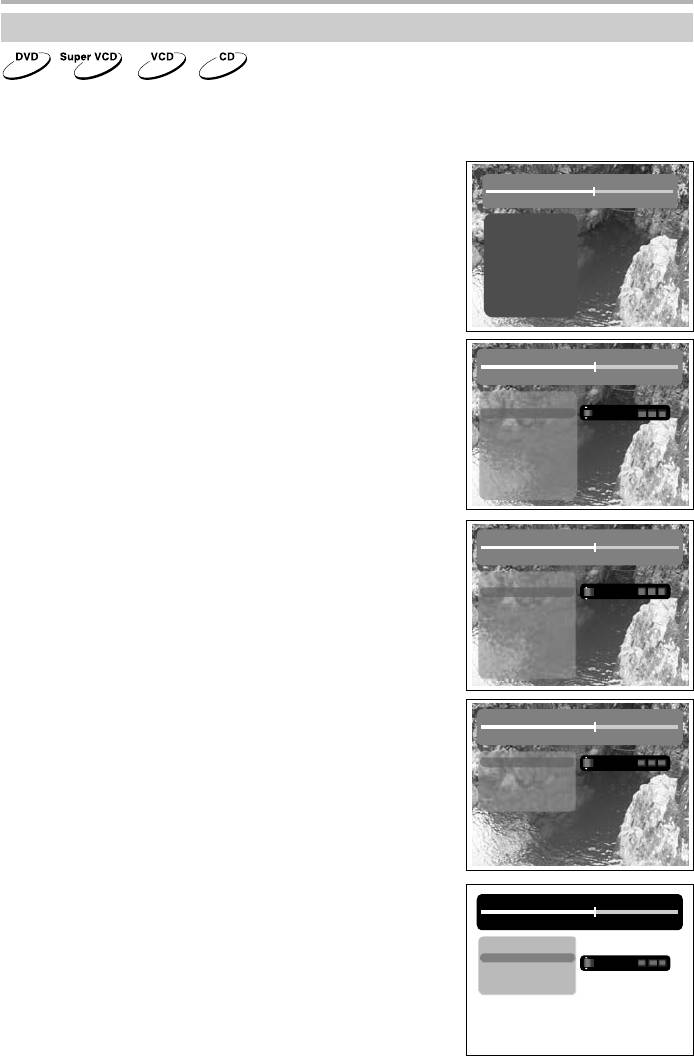
РЕЖИМ ВОСПРОИЗВЕДЕНИЯ ЛАЗЕРНЫХ ДИСКОВ
Браузер треков
Данный интерфейс позволяет получить одновременный доступ к таким функциям и информации,
как раздел, эпизод, дубляж, субтитры, ракурс, масштаб, повторное воспроизведение и отображение
времени.
DVD−диск:
Нажмите клавишу BROWSE на пульте ДУ плеера.
01
05
Изображение на экране:
00:01:33
00:22:23
Раздел 2 из 9
Эпизод 2 из 5
Язык Выкл.
Субтитры
Ракурс 1 из 4
Масштаб 100%
Повтор Выкл.
С помощью клавиш направления (ВВЕРХ и ВНИЗ) выберите
01
05
необходимый пункт. Например, выберите пункт Эпизод,
00:01:33 00:22:23
нажмите OK для подтверждения.
Введите номер эпизода с помощью цифровых клавиш.
Раздел 2 из 9
Эпизод 2 из 5
02 из 05
00:00:14
Например, нажмите 0 и 2, DVD−плеер начнет воспроизведение
со второго эпизода.
Язык Выкл.
Номер вводимого раздела не должен превышать количества
Субтитры
эпизодов.
Ракурс 1 из 4
Масштаб 100%
Повтор Выкл.
SVCD−диск:
01
05
Нажмите клавишу BROWSE на пульте ДУ плеера.
Изображение на экране:
00:01:33 00:22:23
Раздел 2 из 9
Эпизод 2 из 5
02 из 05
00:00:14
Язык Выкл.
Масштаб 100%
Повтор Выкл.
VCD−диск:
01
05
Нажмите клавишу BROWSE на пульте ДУ плеера.
00:01:33 00:22:23
Изображение на экране:
Эпизод 2 из 5
02 из 05
00:00:14
Масштаб 100%
Повтор Выкл.
CD−диск:
02
12
Нажмите клавишу BROWSE на пульте ДУ плеера.
00:01:33 00:22:23
Изображение на экране:
Трек 2 из 13
02 из 13
00:00:14
Чтобы отключить функцию «Браузера», нажмите клавишу BROWSE.
Повтор Выкл.
ПРИМЕЧАНИЕ
• Выбор параметров можно осуществлять только в режиме
воспроизведения.
23
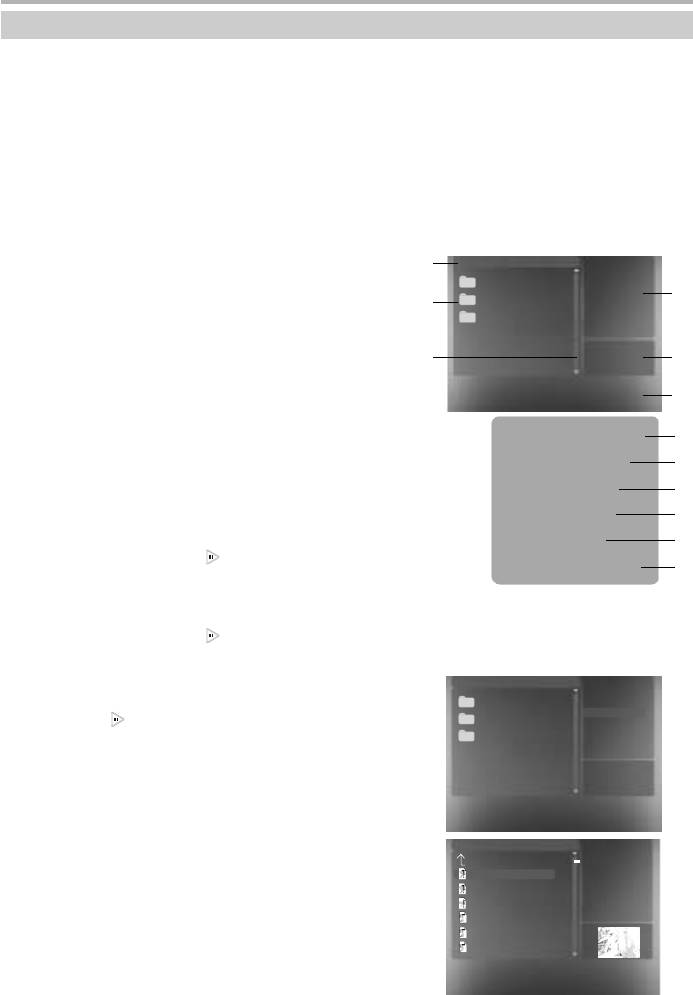
РЕЖИМ ВОСПРОИЗВЕДЕНИЯ ЛАЗЕРНЫХ ДИСКОВ
Воспроизведение MP3−, JPEG−файлов
MP3 − это международный стандарт сжатия аудиоданных, позволяющий сжимать аудиосигнал в 12 раз.
При использовании формата MP3 на одном CD−диске может храниться более 600 минут музыки
(более 170 песен). При этом качество звука MP3−диска практически соответствует качеству
аудиоCD−диска.
JPEG (Joint Photographic Expert Group) − алгоритм сжатия изображений, широко используемый
во всем мире и обеспечивающий очень высокую степень сжатия исходного материала. Изображения
в таком формате могут обрабатываться любыми графическими редакторами и занимают в 15 − 20 раз
меньше места, чем исходные изображения.
Благодаря процессору с декодерами, данный DVD−плеер может воспроизводить файлы данных
форматов, используя один графический интерфейс.
:
\
Все типы дисков
: Окно директорий. Отображает текущую директорию.
Слайд 5 сек
JPG
; Окно файлов. Отображает содержимое директорий.
Играть папку
=
;
MP3
Откл. повтор
< Полоса прокрутки. Отображает положение файла
Плейлист…
в директории.
Mix
Проигрыватель
= Окно настроек воспроизведения файлов.
> Окно предварительного просмотра. Предварительный
<
>
просмотр JPEG−файлов.
? Информационное окно.
?
Окно настроек воспроизведения файлов:
Все типы дисков
:
Нажмите клавишу ВПРАВО, чтобы зайти в окно настроек
воспроизведения файлов. С помощью клавиш ВВЕРХ
Слайд 5 сек
;
и ВНИЗ выберите необходимый пункт, затем
нажмите OK для подтверждения.
Играть папку
<
Откл. повтор
=
: Все типы дисков
Воспроизведение поддерживаемых форматов файлов.
Плейлист…
>
При каждом нажатии клавиши формат файла будет
Проигрыватель
?
меняться по кругу.
Типы дисков – Аудио – Картинка
; Слайд
Выберите скорость воспроизведения JPEG−файлов.
При каждом нажатии клавиши скорость воспроизведения JPEG−файла будет меняться по кругу.
Слайд 5 сек – Слайд 10 сек – Слайд 15 сек – Слайд 20 сек – Слайд 25 сек – Слайд 30 сек
< Играть папку
\
Выберите Играть папку или Играть диск.
JPEG
JPG
Слайд 5 сек
• 1. Для выбора воспроизведения папки нажмите
Играть папку
клавишу
MP3
Откл. повтор
Mix
Плейлист…
Проигрыватель
007~11 600 X 463
2. Нажмите клавишу ВЛЕВО для перехода в окно
\JPG\
JPEG
файлов. С помощью клавиш ВВЕРХ и ВНИЗ
..
Слайд 5 сек
007~1
Играть папку
выберите необходимую директорию, затем
007~10
Откл. повтор
нажмите OK для подтверждения.
Плейлист…
007~11
3. Нажмите клавишу MENU для выхода в меню директорий.
Проигрыватель
007~12
007~13
007~14
007~11 600 X 463
24
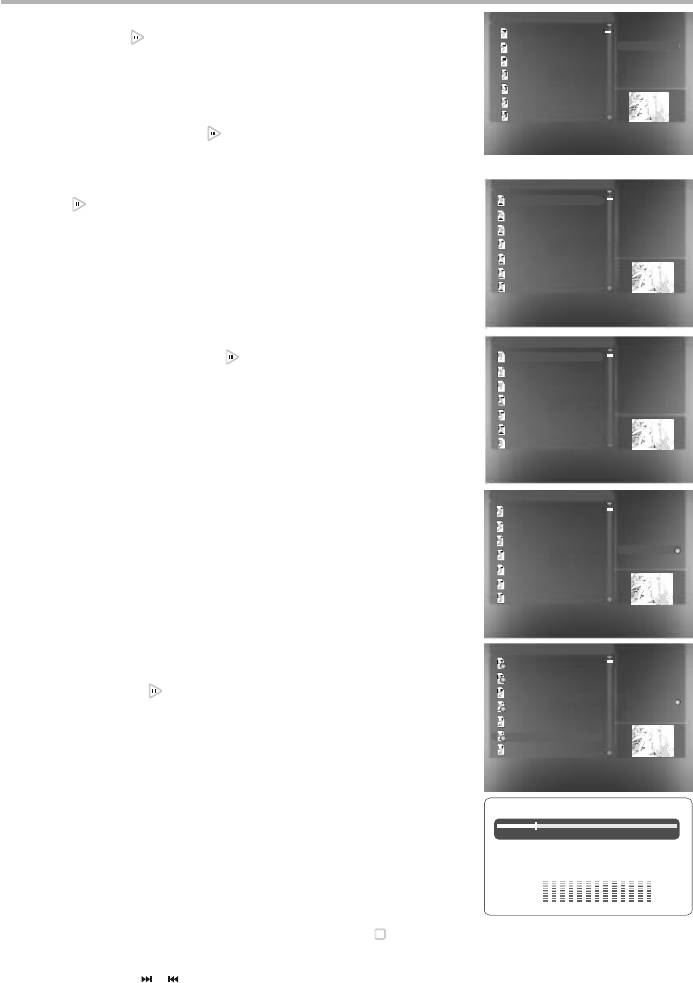
РЕЖИМ ВОСПРОИЗВЕДЕНИЯ ЛАЗЕРНЫХ ДИСКОВ
• 1. Для выбора воспроизведения диска в целом нажмите
Все типы дисков
на клавишу .
007~1
Слайд 5 сек
007~10
Играть диск
2. Нажмите клавишу ВЛЕВО для перехода в окно файлов.
Откл. повтор
007~11
С помощью клавиш ВВЕРХ и ВНИЗ выберите
Плейлист…
007~12
необходимый файл, затем нажмите OK для подтверждения.
Проигрыватель
007~13
= Откл. повтор
007~14
Выберите тип повтора при воспроизведении.
007~15
При каждом нажатии клавиши тип повтора
007~11 600 X 463
при воспроизведении будет меняться по кругу. При нахождении
параметра в положении Откл. повтор файлы будут
воспроизводиться в нормальной последовательности без повтора.
• Для повторного воспроизведения одного файла нажмите
JPEG
клавишу один раз.
007~1
Слайд 5 сек
007~10
Играть диск
Повт. файл
007~11
Плейлист…
007~12
Проигрыватель
007~13
007~14
007~15
007~1 600 X 463
• Для повторного воспроизведения всего списка файлов
JPEG
в директории нажмите клавишу еще раз.
007~1
Слайд 5 сек
007~10
Играть диск
Повторить всё
007~11
Плейлист…
007~12
Проигрыватель
007~13
007~14
007~15
007~1 600 X 463
> Плейлист
JPEG
Для создания плейлиста в окне настроек с помощью клавиш
007~1
Слайд 05 сек
ВВЕРХ и ВНИЗ выберите пункт Плейлист. Нажмите клавишу OK
007~10
Играть диск
для создания программируемого списка файлов.
Повторить всё
007~11
Плейлист…
007~12
Проигрыватель
007~13
007~14
007~15
007~1 600 X 463
Нажмите клавишу ВЛЕВО для перехода в окно файлов.
JPEG
С помощью клавиш ВВЕРХ и ВНИЗ выберите необходимый
007~1
Слайд 5 сек
файл, затем нажмите OK для занесения его в список.
007~10
Играть диск
После этого нажмите для воспроизведения созданного
Повторить всё
007~11
Плейлист…
плейлиста.
007~12
Проигрыватель
Для отключения плейлиста выберите его в окне настроек
007~13
и нажмите клавишу OK.
007~14
007~15
007~1 600 X 463
? Проигрыватель
При воспроизведении MP3− или WMA−файла в окне настроек
02:46
07:12
с помощью клавиш ВВЕРХ и ВНИЗ выберите пункт Проигрыватель
Альбом:
Жанр:
и нажмите клавишу OK, после этого появится информация
Битрейт: 128 Кбит/с
о проигрываемом файле.
Для отключения проигрывателя нажмите клавишу MENU.
ПРИМЕЧАНИЯ
• При воспроизведении файлов JPEG нажмите клавишу , чтобы остановить просмотр.
После этого все файлы JPEG будут отображены на экране. На экране умещается 12 картинок.
Остальные картинки будут отображены в следующем окне. Переход по страницам производится
с помощью клавиш и . Также можете выбрать нужную картинку с помощью цифровых
клавиш или клавиш направления. Нажмите OK для подтверждения.
• С помощью клавиш направления Вы можете вращать картинку при воспроизведении файлов JPEG.
• С помощью клавиши SUBT при воспроизведении файлов JPEG Вы можете изменить режим
отображения на экране.
• Для перехода в окно выбора файлов нажмите клавишу MENU.
25
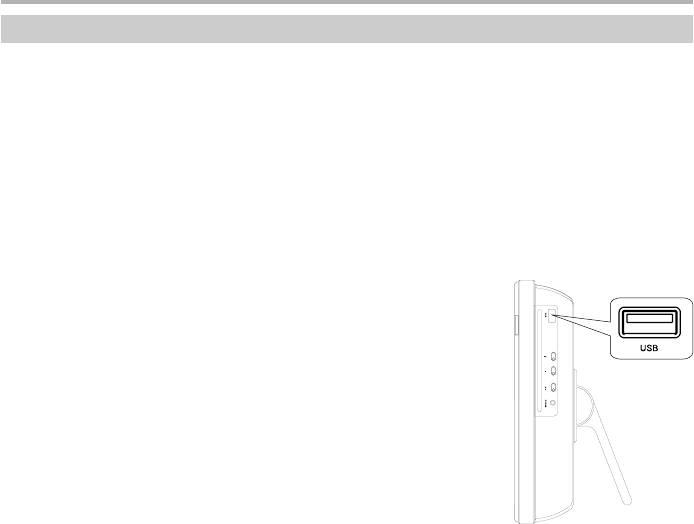
РЕЖИМ ВОСПРОИЗВЕДЕНИЯ ЛАЗЕРНЫХ ДИСКОВ
Работа с USB−устройствами
Данный DVD−плеер оснащен USB−портом и поддерживает протокол "USB1.1".
Плеер работает с устройствами класса "USB Mass Storage Bulk−Only" и совместим с рядом устройств
типа flash−карт, MP3−плееров и т. д. с файловой системой FAT (системы FAT32 и NTFS
не поддерживаются).
Так как некоторые устройства c USB−портом не являются устройствами класса "USB Mass
Storage Bulk−Only", то такие устройства не совместимы с данным портативным DVD−плеером.
Пожалуйста, перед покупкой устройства, которое вы собираетесь подключать к данному DVD−плееру,
используя USB−порт, убедитесь, что данное устройство удовлетворяет всем приведенным выше
условиям и совместимо с данным DVD−плеером.
Если подключаемое устройство совместимо с DVD−плеером, то с такого устройства можно
воспроизводить все форматы, которые поддерживает данный портативный DVD−плеер.
Просмотр и воспроизведение содержимого подключенного устройства
1. Вставьте устройство в USB−порт плеера.
2. Нажмите клавишу USB/DVD. Содержимое памяти устройства
будет отображено на экране.
3. Работа с файлами и управление идентичны воспроизведению дисков
с файлами JPEG, MP3 и MPEG−4.
4. Нажмите клавишу USB/DVD, чтобы выйти из режима работы
с подключенным устройством
ПРИМЕЧАНИЯ
• При чтении MPEG−файлов с большой частотой с USB−порта и flash−карты
могут возникнуть паузы.
• Если на flash−карте или USB−устройстве не записано никаких файлов,
то на экране появится надпись "НЕТ ФАЙЛОВ". Если возникают какие−либо
проблемы с чтением flash−карты или USB−устройства, то появится
надпись "ОШИБКА!". В этом случае проверьте правильность подключения
устройств либо подключите их снова.
• Возможно, что этот плеер не читает какие−либо виды flash−карт или форматы, записанные на них. В этом
случае могут возникнуть сбои в работе плеера; пожалуйста, выключите его, выньте подключенные
к USB−порту устройства или flash−карты и включите плеер снова.
26
Оглавление
- СОДЕРЖАНИЕ
- РЕЖИМ ВОСПРОИЗВЕДЕНИЯ ЛАЗЕРНЫХ ДИСКОВ
- НАСТРОЙКИ ФУНКЦИЙ
- ПРОЧЕЕ






